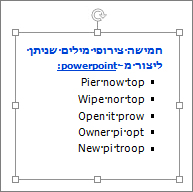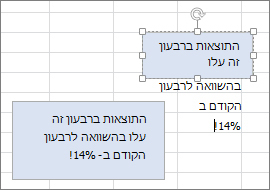הערה: מאמר זה סיים את עבודתו, ונוציא אותו משימוש בקרוב. כדי למנוע בעיות של "הדף לא נמצא", אנו מסירים את כל הקישורים שאנו מודעים להם. אם יצרת קישורים לדף זה, הסר אותם. ביחד נוכל לשמור על קישוריות תקינה באינטרנט.
פתחת מסמך ואתה רואה בתוך התיבה טקסט שברצונך לערוך. או שאתה מעוניין לשנות את צבע הטקסט, או את גודל הגופן, משום שהטקסט גדול מדי לתיבה.
כדי לשנות רק את הטקסט, לחץ במקום כלשהו בתיבה והקלד, העתק והדבק, גזור או גרור ושחרר.
כדי לשנות את העיצוב, כגון הצבע או הגודל של הטקסט, לחץ על בית. בכל תוכניות Office יש פקודות המיועדות לשימוש בלוח, לשינוי גופנים, לגזירה והדבקה, לעיצוב טקסט כמודגש או נטוי ולהחלת הגדרות עיצוב נוספות.
בתוכנית Microsoft Office מסוימות, יופיעו גם פקודות נוספות. לדוגמה, ב- Word וב- PowerPoint יש פקודות נוספות עבור פיסקאות בקבוצה פיסקה, וב- Excel יש קבוצת פקודות תחת ישר. באפשרותך להשתמש ברוב הפקודות ולהחיל אותן על התוכן בתיבות הטקסט.
אך יש לנקוט משנה זהירות. זו דוגמה שלילית לתיבת טקסט ב- PowerPoint המכילה טקסט מודגש בצבע כחול המסומן בקו תחתון, רשימה עם תבליטים, והפקודה 'אותיות קטנות' הוחלה על כל הטקסט בתיבה.
כדי לשנות גודל של תיבת טקסט, לחץ על הגבול שלה וגרור פאה או פינה בכיוון כלשהו. שינוי הגודל מאפשר לך להתאים את גודל התיבה לטקסט, במקום להיפך.
הנה דוגמה. תיבת הטקסט השנייה קצת יותר רחבה וגבוהה מהתיבה שמעליה, וכך הטקסט לא צריך לגלוש החוצה מהתיבה.
מעוניין באפשרויות מגוונות אף יותר עבור תיבות טקסט? למד עוד אודות הוספה, העתקה ומחיקה של תיבות טקסט.